Esta función nos permite buscar un valor en una primera columna de una matriz, una vez localizado nos muestra dentro de la misma fila el valor que contiene la columna que deseamos obtener.
Estructura: BUSCAR V(valor _buscado; Matriz_buscar_en;indicador_columnas; Ordenado).
Valor_buscado: es el valor que se busca en la primera columna de la matriz, puede ser un valor, una referencia o una cadena de texto.
Matriz_buscar_en: es la tabla de información en la que se buscan los datos.
Indicador_columnas: es el numero de columnas de matriz_buscar_en en la cual debe devolver el valor.
Ordenado: si es un Verdadero los valores de la primera fila se omiten.
Excel busca en la primera columna de la matriz, definida en el segundo argumento, de forma vertical el valor que ponemos en el primer argumento. Normalmente esta búsqueda Excel la hace pensando que esta primera columna está ordenada. Si los valores no lo estuvieran tenemos que indicárselo para que pueda encontrar el dato. Si la tabla no está ordenada deberemos escribir Falso en el argumento que hemos llamado Ordenado.

Esta función realiza lo mismo que la función anterior, pero con la diferencia que busca los valores en la primera fila de la matriz de forma horizontal y nos devuelve un valor que está dentro de la misma columna del valor encontrado.
Estructura: BUSCARH (Valor que se desea buscar en la matriz; Matriz de datos donde buscar datos; Fila que se desea obtener dato; Ordenado)
Ejemplo: Podemos utilizar el mismo caso que el anterior, simplemente que los códigos que vamos a utilizar deberán estar distribuidos en columnas y las descripciones en la siguiente fila. Así de esta forma podemos utilizar la siguiente función:=BUSCARH (A1;A5:D6;2;FALSO).

 Tabla a realizar
Tabla a realizar 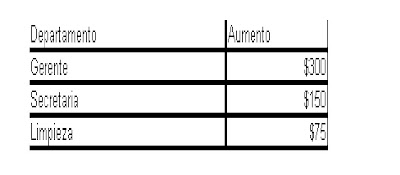 Matriz
Matriz
Practica
· Arriba se presentara una grafica en la cual tendrán que sacar el aumento de cada categoría de trabajo que existe
· Aparte de la tabla realiza la matriz debida con los datos correctos como se muestra en la imagen
· Para realizar o complementar la grafica tendrán que usar las formulas del tema hablado anterior mente
· Para poder sacar el salario base tendrás que realizar una multiplicación de días de trabajo y salario diario.
· Para sacar salario base con aumento tendrás que realizar la multiplicación de días de trabajo con salario y la suma del aumento según sea caso del departamento
Devido a problemas de graficos
Se les dara la informacion que viene en la tabla
Primera fila, Numero de empleado: 23 40 17,1, 4 ,10, 35,21,39,19
Segunda fila: Departamento: Limpieza Gerente secretaria gerente limpieza limpieza gerente secretaria secretaria gerente
Tercera Fila: Salario Diario: 100,800,500,800,100, 100,800,500,500, 800
Cuarta fila: Días trabajados: 2,5,5,5,2,2,5,5,5,5
quinta fila: salario base- tu lo tienes que calcular
sexta fila: Aumento- tu lo tienes que calcular
Séptima fila Salario base con aumento- tu lo tienes que calcular
Gracias por la comprensión

